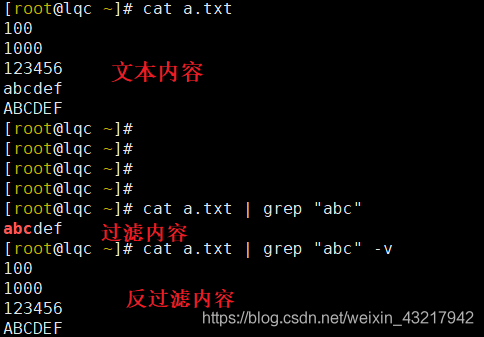Linux常用命令
命令列表
总结了常用的近30个linux命令及小技巧,把这些命令学了就可以对linux进行基本的操作了。
man
查看命令的使用手册,当对命令参数或格式不确定时可以查看。
-
格式:
man <命令>
快捷键:
-
/<关键字>从上往下搜索 -
?<关键字>从下往上搜索 -
n和N在搜索时定位到下一个关键字和上一个关键字
cd(change direction)
切换目录路径
cd .. # 返回上一级
cd - # 切换到上次访问路径
cd ~ # 切换到家目录
123
cp(copy)
拷贝文件、文件夹。 参数:
-
-r复制时递归进行, 常用与复制目录 -
-a在复制时保留文件属性, 相当于参数组合-pdr -
-t复制到执行的目录, 通常cp的第二个参数为复制到的目的路径, 但当省略第一个参数是, 需要用-t来指定目的路径 -
-d若对象为"链接", 则保留"链接"文件属性,即复制后仍为"链接"文件 -
-p复制时保留文件原属性
小技巧
cp a.conf{,.bak} # 拷贝配置文件,命令等价于cp a.conf a.conf.bak
# 效果
[root@lqc ~]# cp a.conf{,.bak}
[root@lqc ~]# ll
-rw-r--r-- 1 root root 14 Aug 1 21:35 a.conf
-rw-r--r-- 1 root root 14 Aug 1 21:41 a.conf.bak
123456
mv
移动目录、文件夹。 格式:mv <src_dir> <dest_dir>
小技巧
mv ./a.conf{,.bak} # 把文件设为备份
mv ./a.conf{.bak,} # 还原备份
12
rm
删除文件、文件夹。危险命令!重要数据、配置文件删前记得备份。 格式:rm <option> <file/dir>或rm <file/dir> <option> 参数:
-
-r递归删除,用于删除目录 -
-f强制删除
小技巧 在重要的服务器修改配置文件或者删除数据是很危险的,笔者曾经就把项目的数据库文件给误删了(rm -rf ./*), 幸好之前有意识备份了一下,否则要被骂惨了。通常在执行rm命令时不能直接执行,以提示用户此操作危险。因此常设置rm别名(alias)。
# 设置别名
alias rm="echo 操作危险,禁止直接执行"。
# 真正执行删除
\rm a.txt
/bin/rm a.txt
12345
ls (list)
查看文件夹下的目录和文件。 参数:
-
-l列表显示目录信息 -
-hhuman->h存储单位格式化,以M、G等人类易读单位显示 -
-i在列表信息中显示inode -
-t列表信息以时间顺序显示 -
-tr列表信息以时间逆序(time reverse)显示
常用:
ls -ilh
inode 权限 硬链接数 属主 属组 大小 时间 文件/文件夹名称
34111974 drwxr-xr-x. 3 root root 101 Jul 21 10:36 abrt
17446237 -rw-r--r--. 1 root root 16 Jul 21 10:39 adjtime
16778297 -rw-r--r--. 1 root root 1.5K Apr 1 12:29 aliases
16777285 -rw-r--r--. 1 root root 12K Jul 21 10:40 aliases.db
90884 drwxr-xr-x. 2 root root 261 Jul 21 15:42 alternatives
17470583 -rw-------. 1 root root 541 Aug 9 2019 anacrontab
12345678
cat
查看文件信息。 格式:cat <file> 使用
# 在文件尾部追加信息, xxxx为内容
cat >a.txt<EOF
xxxx
xxxx
xxxx
EOF
# 查看信息
cat a.txt
[root@lqc ~]# cat a.txt
slkdjfl
123
456
12345678910111213
小技巧 通过管道符 | 把第一个命令的输出做为grep的输入来过滤内容。里的cat命令用来模拟标准输出。其实,grep命令可以直接对文本文件进行过滤,见图2。 grep是个强大的命令,linux三剑客之一,linux玩的这个命令必须熟练掌握,学习可点另一篇文章
alias
为命令设置别名,在shell中通过命令设置是暂时的,只有在/etc/profile或/etc/bashrc中设置才是永久生效的。 示例:alias rm="echo 禁止直接删除" 取消别名: unalias <别名>
使用
#查看别名
[root@lqc ~]# alias
alias cp='cp -i'
alias egrep='egrep --color=auto'
alias fgrep='fgrep --color=auto'
alias grep='grep --color=auto'
alias l.='ls -d .* --color=auto'
alias ll='ls -l --color=auto'
alias ls='ls --color=auto'
alias mv='mv -i'
alias rm='rm -i'
alias which='alias | /usr/bin/which --tty-only --read-alias --show-dot --show-tilde'
#设置别名
[root@lqc ~]# alias rm='禁止使用rm执行删除'
#进行查看
[root@lqc ~]# alias
alias cp='cp -i'
alias egrep='egrep --color=auto'
alias fgrep='fgrep --color=auto'
alias grep='grep --color=auto'
alias l.='ls -d .* --color=auto'
alias ll='ls -l --color=auto'
alias ls='ls --color=auto'
alias mv='mv -i'
alias rm='禁止使用rm执行删除'
alias which='alias | /usr/bin/which --tty-only --read-alias --show-dot --show-tilde'
#删除别名
[root@lqc ~]# unalias rm
#查看
[root@lqc ~]# alias
alias cp='cp -i'
alias egrep='egrep --color=auto'
alias fgrep='fgrep --color=auto'
alias grep='grep --color=auto'
alias l.='ls -d .* --color=auto'
alias ll='ls -l --color=auto'
alias ls='ls --color=auto'
alias mv='mv -i'
alias which='alias | /usr/bin/which --tty-only --read-alias --show-dot --show-tilde'
1234567891011121314151617181920212223242526272829303132333435363738394041
which
查看命令文件路径,仅用户可执行文件。 格式:which <cmd>
[root@lqc ~]# which rm
/usr/bin/rm
[root@lqc ~]# which alias
/usr/bin/alias
1234
whereis
查看命令路径详细信息 格式:whereis <cmd>
[root@lqc ~]# whereis rm rm: /usr/bin/rm /usr/share/man/man1/rm.1.gz [root@lqc ~]# whereis mkdir mkdir: /usr/bin/mkdir /usr/share/man/man1/mkdir.1.gz [root@lqc ~]# whereis yum yum: /usr/bin/yum /etc/yum /etc/yum.conf /usr/share/man/man8/yum.8 123456
source
重新加载shell配置文件。
常用可加载配置文件:
-
/etc/profile 系统变量、用户定义变量
-
/etc/bashrc 系统函数
-
-
~/.bashrc
systemctl 重要
管理程序服务运行状态。 常用:network httpd 格式:systemctl <cmd> <service_name> 常用命令:
-
启动服务 start,示例:
systemctl start <service_name> -
停止服务 stop
-
重启服务 restart
-
查看服务运行状态 status
-
让服务开机自启 enable
-
关闭开机自启服务 disable
-
确认服务是否运行 is-active
-
确认服务是否开机自启 is-enable
使用 以邮件服务postfix为例
# postfix开始状态
[root@lqc ~]# systemctl status postfix
● postfix.service - Postfix Mail Transport Agent
Loaded: loaded (/usr/lib/systemd/system/postfix.service; enabled; vendor preset: disabled)
Active: active (running) since Wed 2020-08-26 15:49:52 CST; 33min ago
Process: 1253 ExecStart=/usr/sbin/postfix start (code=exited, status=0/SUCCESS)
Process: 1249 ExecStartPre=/usr/libexec/postfix/chroot-update (code=exited, status=0/SUCCESS)
Process: 1243 ExecStartPre=/usr/libexec/postfix/aliasesdb (code=exited, status=0/SUCCESS)
Main PID: 1325 (master)
CGroup: /system.slice/postfix.service
├─1325 /usr/libexec/postfix/master -w
├─1326 pickup -l -t unix -u
└─1327 qmgr -l -t unix -u
Aug 26 15:49:50 lqc.com systemd[1]: Starting Postfix Mail Transport Agent...
Aug 26 15:49:52 lqc.com postfix/postfix-script[1323]: starting the Postfix mail system
Aug 26 15:49:52 lqc.com postfix/master[1325]: daemon started -- version 2.10.1, configura...ix
Aug 26 15:49:52 lqc.com systemd[1]: Started Postfix Mail Transport Agent.
Hint: Some lines were ellipsized, use -l to show in full.
# 停止postfix服务
[root@lqc ~]# systemctl stop postfix
# 查看状态
[root@lqc ~]# systemctl status postfix
● postfix.service - Postfix Mail Transport Agent
Loaded: loaded (/usr/lib/systemd/system/postfix.service; enabled; vendor preset: disabled)
Active: inactive (dead) since Wed 2020-08-26 16:24:03 CST; 3s ago
Process: 1642 ExecStop=/usr/sbin/postfix stop (code=exited, status=0/SUCCESS)
Process: 1253 ExecStart=/usr/sbin/postfix start (code=exited, status=0/SUCCESS)
Process: 1249 ExecStartPre=/usr/libexec/postfix/chroot-update (code=exited, status=0/SUCCESS)
Process: 1243 ExecStartPre=/usr/libexec/postfix/aliasesdb (code=exited, status=0/SUCCESS)
Main PID: 1325 (code=killed, signal=TERM)
Aug 26 15:49:50 lqc.com systemd[1]: Starting Postfix Mail Transport Agent...
Aug 26 15:49:52 lqc.com postfix/postfix-script[1323]: starting the Postfix mail system
Aug 26 15:49:52 lqc.com postfix/master[1325]: daemon started -- version 2.10.1, configura...ix
Aug 26 15:49:52 lqc.com systemd[1]: Started Postfix Mail Transport Agent.
Aug 26 16:24:03 lqc.com systemd[1]: Stopping Postfix Mail Transport Agent...
Aug 26 16:24:03 lqc.com systemd[1]: Stopped Postfix Mail Transport Agent.
Hint: Some lines were ellipsized, use -l to show in full.
# 禁止postfix开机自启
[root@lqc ~]# systemctl disable postfix
Removed symlink /etc/systemd/system/multi-user.target.wants/postfix.service.
# 开启postfix服务
[root@lqc ~]# systemctl start postfix
1234567891011121314151617181920212223242526272829303132333435363738394041424344454647
ln
创建链接文件。分为软链接和硬链接。 格式:
-
ln <src> <dest>把src链接到dest,不加参数默认为硬链接,注意:硬链接只能针对文件 -
ln -s <src> <dest>把src链接到dest,软链接文件、目录均可链接。软链接就像一个快捷方式。
软硬链接区别:  从图中可以看导硬链接更像文件的一个副本,当删除文件时文件不会消失,我们还可以通过硬链接文件访问。而软链接指向文件删除后文件删除后,文件索引信息消失,文件等同删除,当再次往软链接写入文件,会新建与指向文件同名的文件,但二者已经不是一个文件。 使用
从图中可以看导硬链接更像文件的一个副本,当删除文件时文件不会消失,我们还可以通过硬链接文件访问。而软链接指向文件删除后文件删除后,文件索引信息消失,文件等同删除,当再次往软链接写入文件,会新建与指向文件同名的文件,但二者已经不是一个文件。 使用
# 创建测试文件
[root@lqc ~/test]# touch a.txt
[root@lqc ~/test]# echo "hello world" > a.txt
[root@lqc ~/test]# cat a.txt
hello world
# 创建软链接
[root@lqc ~/test]# ln -s /root/test/a.txt /root/test/a_softLink.txt
[root@lqc ~/test]# ll
total 4
lrwxrwxrwx 1 root root 16 Aug 26 16:30 a_softLink.txt -> /root/test/a.txt
-rw-r--r-- 1 root root 12 Aug 26 16:29 a.txt
#创建硬链接
[root@lqc ~/test]# ln /root/test/a.txt /root/test/a_hardLink.txt
[root@lqc ~/test]# ll
total 8
-rw-r--r-- 2 root root 12 Aug 26 16:29 a_hardLink.txt
lrwxrwxrwx 1 root root 16 Aug 26 16:30 a_softLink.txt -> /root/test/a.txt
-rw-r--r-- 2 root root 12 Aug 26 16:29 a.txt
1234567891011121314151617181920
ss与netstat
二者功能相同,都是查看TOC、UDP接口情况。在centos7中不能直接使用netstat,需要下载net-tools软件包。 参数:
-
-l list — 列表显示网络服务信息
-
-n number — 以数字方式进行显示服务好,例如ssh显示为22
-
-t tcp — 网络协议
-
-u udp — 网络协议
-
-p process — 显示服务进程信息
常用&小技巧
netstat -lntup
# 显示的同时过滤信息
netstat -lntup |grep <关键字>
1234
tail head
tail显示尾部的分信息,head显示头部的。这个命令经常用来查看日志文件(/var/log/…) 参数:-n 显示多少行,默认10行。
# 示例,head相同
tail -n 100 /var/log/secure
12
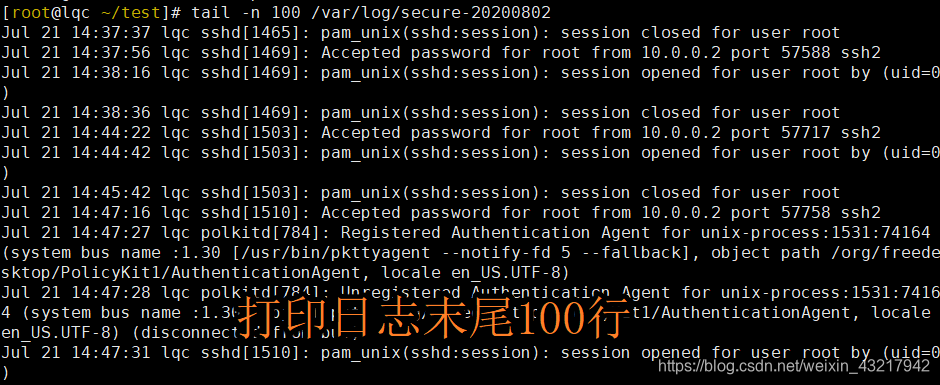
yum
包管理工具,下载,安装软件很方便。 安装软件: yum install <pkg_name> -y -y交互时自动选择yes 查看主机安装软件包: yum grouplist 安装未安装的软件包: yum groupinstall -y <未装软件包名> 在repo中搜索相关信息: yum provides <key_val>
常用:
yum repolist all #列出所有仓库
yum list all #列出仓库中所有软件包
yum info <pkg-name> #查看软件包名称
yum install <pkg-name> #安装软件包
yum reinstall <pkg-name> #重新安装软件包
yum update <pkg-name> #更新软件包
yum remove <pkg-name> #移除软件包
yum clean all #清除所有仓库缓存
yum check-update #检查可更新的软件包
yum grouplist #查看系统中已经安装的软件包租
yum groupinstall <pkg-group> #安装指定软件包租
yum groupremove <pkg-group> #移除指定软件包租
yum groupinfo <pkg-group> #查询指定的软件包租信息
12345678910111213
rpm
centos、readhat包管理工具,提供包的安装、查询、更新等管理功能。 参数:
-
-q查询 -
-a所有 -
-l列表显示 -
-f文件 -
-iinstall 安装
常用:
rpm -qa <filename> #在系统中所有安装包查询是否安装
rpm -ql <filename> #查询安装包路径
rpm -qf <filename> #查询命令属于哪个包
rpm -ivh <file.rpm> #安装软件
rpm -Uvh <file.rpm> #更新软件
rpm -e <filename> #卸载软件
rpm -qpi <filename> #列出软件描述信息
rpm -qpl <filename> #列出软件文件信息的命令格式
12345678
sh、bash
运行shell脚本。 格式:sh <shell_script>
free
查看内存使用信息。 使用:
free -h
1
ps
查看进程信息. 常用:
ps <pid> # 查看指定线程信息
ps -ef #查看进程详细信息, 常配合grep使用
12

top、升级版htop
查看进程信息,相当于win任务管理器,直接输入命令进行使用 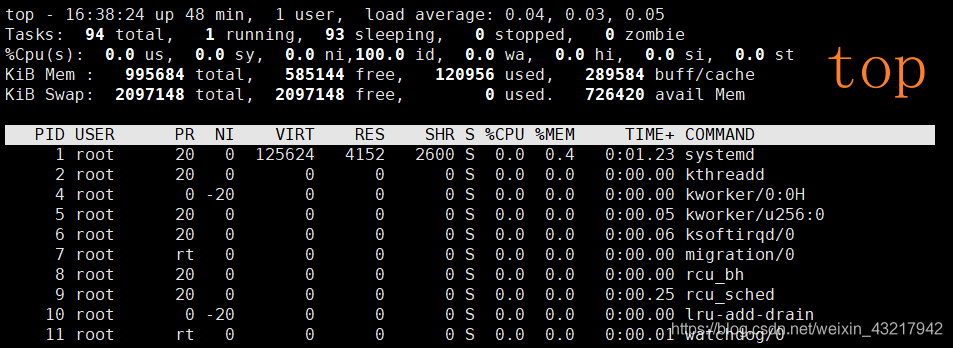
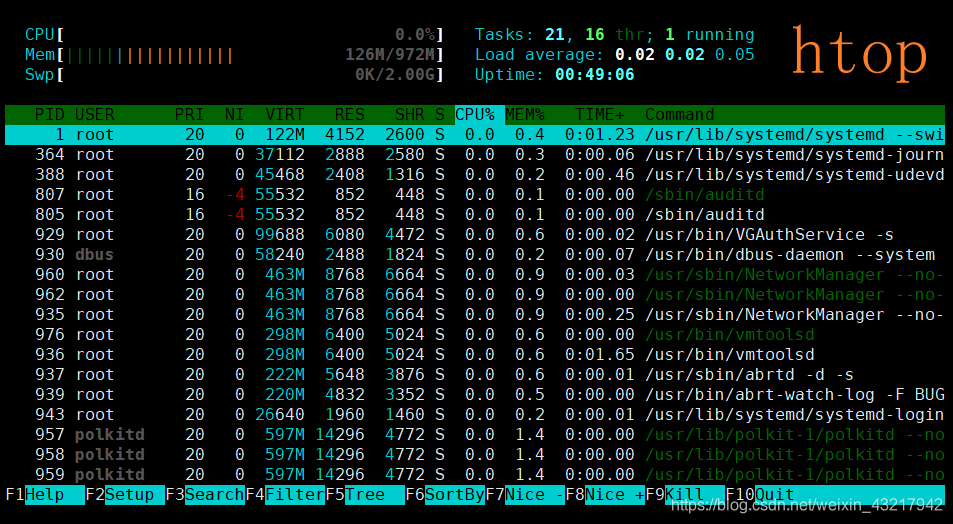
tar
格式:
-
tar -zcvf <压缩文件路径(文件名后缀.tar.gz)> <压缩源src>压缩 -
tar -xvf <extract_dir> <dir_file_tar.gz>解压 注意:压缩时尽量用相对路径,否则有异常提示
压缩命令:
tar -zcvf aaa.tar.gz ./* #压缩当前目录下所有文件
tar -acvf aaa.tar.gz /opt/data/* #压缩指定路径下文件
# 压缩时排除
tar -zcvf <dir_file_tar.gz> <src_dir> --exclude-from=<exclude_dir/file>
# 压缩时批量排除
tar -zcvf <dir_file_tar.gz> <src_dir> --exclude-from=<exclude_file>
# 多个h参数,把链接指向文件/目录找到并压缩
tar -zcvhf <dir_file_tar.gz> <src> <src>....
1234567891011
参数:
-
-z压缩方式zip -
-c小写字母,create 创建压缩文件 -
-C大写字母,指定到解压目录, 默认当前目录 -
-v显示压缩过程 -
-xextract 提取–解压 -
-f指定压缩文件路径信息 -
-tlist the contents of an archive -
-p保持原来的权限和与属性 -
-h备份文件是链接文件时找到源文件并压缩
检查是否压缩成功:
-
diff
-
vimdiff
-
tar tf <archieve_file_tar.gz>
列表列出压缩包内容: diff/vimdiff <file_1> <file_1>
注意:
-
当以绝对路径指定压缩源文件时,默认将跟路径“/”去掉并输出提示信息,常用相对路径
-
–exclude-from 可以是排除目录或包含排除目录的文件,可以用find查找生成
tree
层级显示目录。 格式:tree <dir>
参数:
-
不参数,将递归显示文件和目录
-
-Llevel 显示层级数 -
-ddirect,仅显示目录
find
在目录下查找文件/目录。 格式:find <dir> -type <d/f> -name <d/f name> 参数:
-
-type 指明查找类型,d 目录,f 文件
-
-name 指定匹配名称的关键字,可以使用*模糊匹配
示例:
find / -type f -name "*nginx*" # 在/目录下查找名称包含nginx的文件
1
grep
在文本文件或管道输入流等中查找关键信息。 格式:grep [option] <key_str> <src> 示例:
history | grep "rm" # 在执行命令历史中查找rm命令
grep -E "200$" ./a.txt # 在a.txt文件中找出200结尾的行
12
useradd
创建用户 格式: useradd [option] 用户名 常用:
# 添加普通用户,并设置密码
echo "passwd" | useradd normal_user --password --stdin
useradd normal_user
passwd normal_user
# 添加虚拟用户, nginx为用户名
useradd nginx -M -s /sbin/shell
1234567
passwd
以交互的方式设置密码,直接使用passwd是修改当前用户的登录密码,passwd加用户名修改指定用户的密码(root操作)。
chmod
修改文件、文件夹的权限。 常用参数:-R递归修改权限
chmod nnn <file/dir> #直接赋予权限 , chmod 777赋予所有者,用户组,其他用户权力
chmod +<r/w/x> <file/dir> #赋予所有者、用户组、其用户权力
chmod -<r/w/x> <file/dir> #移除所有者、用户组、其他用户权力
chomod <u/g/o=(+/-)(r/w/x)> <file/dir> # u user,g group, o other 示例:chmod u=+x 给user组设置运行权限
# 给予所有权限
chmod -R 777 <dir/file>
1234567
chown
修改文件、文件夹的属主数组。 常用参数:-R递归修改权限 示例:
# 两命令功能相同
chown -R nginx.nginx ./nginx/html # 为html文件夹及其子文件夹、文件设置属主数组为nignx
chown -R nginx:nginx ./nginx/html # 为html文件夹及其子文件夹、文件设置属主数组为nignx
123
其他文章